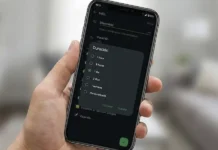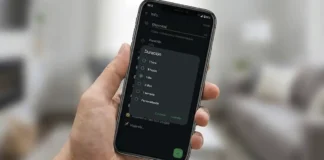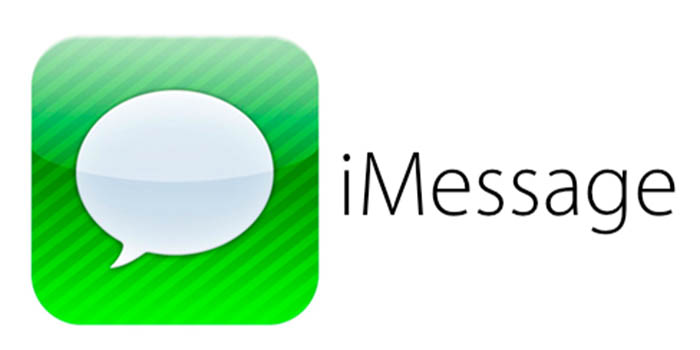
Muchas personas nos han preguntado si es posible tener iMessage en Windows y la respuesta es ¡Sí!, seguro estarás dudando porque todos sabemos que es una aplicación nativa de Apple y Aunque es cierto, no es imposible descargarla en Windows. ¿Quieres saber cómo es posible?
Ten en cuenta que como es una aplicación de Apple pueden ser muy riesgosa instalarla y que funciones, pero como te hemos dicho. No es imposible hacer que funcione en un ordenador con Windows u otro sistema operativo. Dicho esto, si eres muy fans de la aplicación tienes que seguir todos los pasos que te hemos traído el día de hoy.
¿Cómo obtener iMessage en Windows?

Hemos traído 2 opciones o maneras que para que descargues iMessage en Windows completamente gratis. La primera opción se trata de un emulador llamado iPadian, tienes que instalarlo aunque desde ya te advertimos que puede representar una amenaza para la seguridad de tu sistema y es por esta razón que te recomendamos que tengas un anti virus que proteja tu sistema, la mayoría de los iPadian vienen con algunos malwares y es mejor detectarlos a tiempo.
La segunda opción se trata de Chrome Remote Desktop y se necesita una computadora Mac para que se pueda emparejar y funcione de maravilla en el ordenador Windows. Sin más que decir, es momento de pasar a instalar para a paso iMessage en la PC.
Pasos para tener iMessage con iPadian

Te recordamos que tengas la protección antivirus o antimalwares activada en tu PC para evitar que alguno se cuele con la descarga y no queremos que nos eches la culpa después. Como dicen por ahí, es mejor prevenir que lamentar, después de tener este punto bien claro pasemos a instalar iPadian para Windows.
- Tienes que descargar iPadian desde su página oficial.
- Tienes que instalarlo como cualquier otro programa para Windows.
- Luego de haberlo instalado, lo puedes encontrar en la barra de búsqueda con solo escribir “IMessage”.
Tenemos que destacar que iMesage requiere el uso de un correo electrónico de iCloud o un número que este asociado a un iPhone. Dicho lo anterior, no hay manera de engañar a la aplicación y por lo menos debes tener un iPhone para poder utilizar iMessage en Windows. Sin embargo, si podrás utilizar las funciones de texto SMS y MMS como en Android.
Pasos para obtener iMessage con Chrome Remote Desktop
Ten en cuenta que estos pasos solo funcionaran si tienes una Mac contigo, ya que necesitamos emparejarla con Windows PC mediante Chrome Remote Desktop. Es decir, necesitaremos una Mac durante todo el procedimiento y si en tu caso no tienes una, desde ya te afirmamos que no te funcionará.
¿Por qué te decimos esto?, después de instalar iMessage en su PC Windws, utilizarás iMessage siempre y cuando la MacBook o iMac este activada y no olvides que necesitarás un ID de Apple.
Al igual que cualquier otro servicio de escritorio, Chrome remote Destops te proporcionará la seguridad de conexión que necesitas e incluso puedes agregar amigos o familiares a su conexión segura. Sin más que decir, empecemos con los pasos.
- Agrega o descarga Chrome Remote Desktop a Chrome desde la tienda de Chrome como se aprecia en la imagen.

- Luego, tienes que instalar esta aplicación en ambos sistemas tanto Windows como en Mac.


- Tienes que iniciar el proceso a través de Mac y luego tendrás que dirigirte a la extensión de escritorio remoto instalada en su Mac, anota el código que aparece.
- Después, tienes que abrir el mismo programa de nuevo pero esta vez en tu PC Windows.
- Tienes que introducir el código de acceso que obtuviste de la Mac en la PC con Windows.

- Una vez que la conexión tenga éxito (toma algunos minutos, es mejor esperar), verás que en la pantalla se muestra el escritorio de la Mac.
- Eso es todo, ya puedes disfrutar de iMessage desde tu PC con Windows de manera remota.
Cabe destacar que Chrome Remote Desktop es una aplicaicon multiplataforma y funciona en sistemas como Windows, Linux, Mac y por lo tanto, puedes hacer este mismo procedimiento en cualquier sistema operativo. Eso sí, ten en cuenta siempre tener a una Mac contigo porque no funcionará sin eso.
Eso es todo ¿Qué te ha parecido?, seguro no sabias que era posible tener iMessage en cualquier sistema operativo que no fuera el de Apple. Aunque, en el 2016 Apple lo anunció para Android, te recomendamos que tengas muy en cuenta seguir los pasos al pie de la letra para que no tengas ningún inconveniente y si lo llegases a tener, no dudes en comentar y dejarnos tu problema. ¿Ya lo hiciste?